- Sastapšanās ar kļūdas kodiem SU-42118-6 un SU-30746-0 uz jūsu PS4, protams, radīs zināmas neskaidrības.
- Šajā ceļvedī tiek pētīta galvenā atšķirība starp šiem diviem kļūdu kodiem, to, kas ir katrs no tiem, un kā tos novērst.
- Apsveriet mūsu plašo grāmatzīmi Spēlējiet Station Hub lai iegūtu vairāk viegli sekojošus ceļvežus, kas nekad nepieviļ.
- Pārbaudiet mūsu detalizēto informāciju, lai jūs nekad netiktu pārsteigts PS4 kļūdu sadaļa.

- CPU, RAM un tīkla ierobežotājs ar karsto cilņu slepkavu
- Integrēts tieši ar Twitch, Discord, Instagram, Twitter un Messenger
- Iebūvētas skaņas vadīklas un pielāgota mūzika
- Razer Chroma pielāgotas krāsu tēmas un piespiež tumšas lapas
- Bezmaksas VPN un reklāmu bloķētājs
- Lejupielādējiet Opera GX
The PS4 kļūda SU-30746-0 un SU-42118-6 kļūdas kods ir divi jautājumi, kurus PS4 lietotāji nesen ir sākuši izmantot.
Viltīga lieta par šiem kļūdas ir tas, ka ziņojumi parāda tikai kļūdu kodus, patiesi nezinot, kas izraisa problēmu.
Mēs novērsīsim PS4 kļūdas SU-30746-0 un SU-42118-6 kļūdas kodu, paskaidrosim, kas tos izraisa, un parādīsim, kā tos arī novērst.
Kā es varu novērst kļūdu kodus PS4 SU-30746-0 un SU-42118-6?
Labojiet PS4 kļūdas kodu SU-30746-0
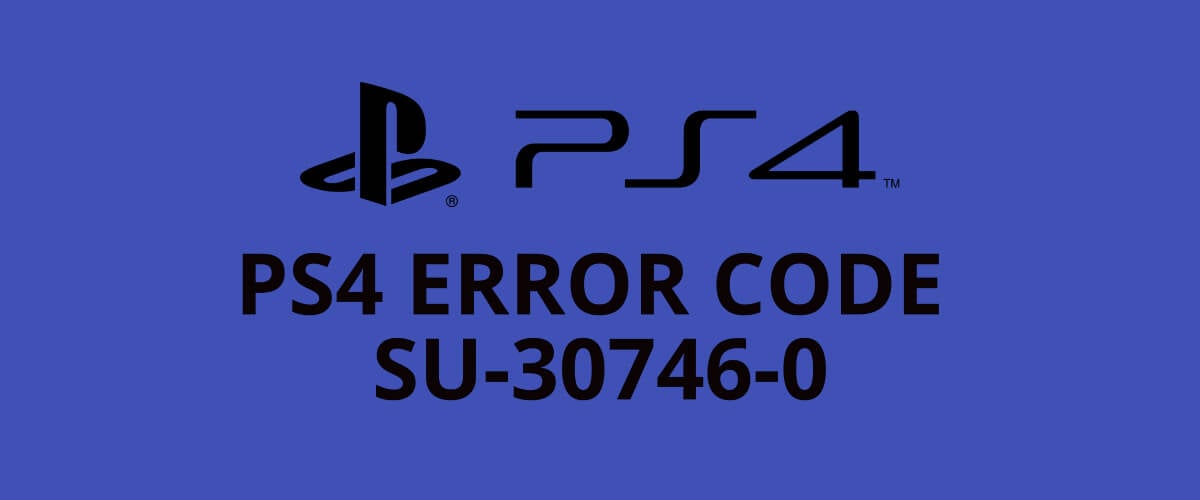
Kāda ir kļūda SU-30746-0?
PS4 kļūdas SU-30746-0 kļūdas ziņojums attiecas uz problēmu, kad konsole nevar atrast atbilstošu programmaparatūras atjaunināšanas failu.
Parasti šī kļūda rodas, ja ilgu laiku neesat atjauninājis savu PS4, un tā palaistās programmaparatūras versiju Sony vairs neatbalsta.
Ikreiz, kad sākat PS4 konsoli, viss, ko redzat, ir melns ekrāns ar šādu kļūdas ziņojumu:
Radās kļūda.
(SU-30746-0)
Ir arī tikai labi poga zem kļūdas koda un nav citu iespēju iziet no ekrāna.
Ja konsolē saskaras ar šo problēmu, turpiniet tālāk sniegto problēmu novēršanas sadaļu.
1. Pārstartējiet konsoli, izmantojot drošo režīmu

- Pilnībā izslēdziet sistēmu un atstājiet to izslēgtu apmēram vienu minūti.
- Nospiediet un turiet Jauda poga (atlaidiet pogu, kad tā pīkst 2 reizes).
- Savienojiet savu kontrolieri ar PS4, izmantojot USB kabeli, un nospiediet taustiņu PlayStation poga lai savienotu pārī kontrolieri.
- Kad esat veiksmīgi savienojis pārī kontrolieri ar sistēmu, restartējiet konsoli vēlreiz.
- Nospiediet X kontrolierī, lai atsāknētu, izmantojot drošo režīmu.
Kad konsole ieslēdzas, tā vairs neparādīs kļūdas kodu SU-30746-0. Ja tā notiek, izmēģiniet nākamo metodi tālāk.
2. Atjauniniet PS4, izmantojot drošo režīmu

- Pilnībā izslēdziet sistēmu.
- Lejupielādēt visjaunākā PS4 programmaparatūras versija
- Saglabājiet failu ārējā USB diskā, piemēram, cietajā diskā vai USB diskā (ja jūsu konsole ir savienota ar Ethernet tīklā, varat izlaist šo darbību).
- Nospiediet un turiet Ieslēgšanas poga līdz konsole divreiz iepīkstas.
- Drošajā režīmā pievienojiet kontrolieri PS4, izmantojot USB kabeli, un nospiediet PlayStation poga tos savienot pārī.
- Iet uz Atjaunināt sistēmas programmatūru un nospiediet X pogu uz kontrollera, lai izvēlētos opciju.
- Ja izmantojat Ethernet tīklu, atlasiet Atjaunināt, izmantojot internetu (ja nē, ievietojiet USB ar lejupielādēto programmaparatūru un atlasiet Atjaunināt no USB atmiņas ierīces opcija).
- Restartējiet PS4 konsoli un pārliecinieties, ka kļūdas kods SU-30746-0 ir notīrīts.
3. Inicializējiet konsoli, izmantojot drošo režīmu

- Izslēdziet konsoli un atstājiet to izslēgtu apmēram vienu minūti.
- Nospiediet un turiet Jauda pogu un pārtrauciet nospiest pēc tam, kad konsole divreiz iepīkstas.
- Pievienojiet savu PS4 kontrolieri sistēmai, izmantojot USB kabeli, un savienojiet tos pārī, nospiežot Spēļu stacija pogu.
- Pēc tam atlasiet Inicializējiet PS4 (atkārtoti instalējiet sistēmas programmatūru).
- Noklikšķiniet uz Jā pogu un nospiediet X.
- Visbeidzot restartējiet PS4 konsoli.
4. Izmantojot drošo režīmu, atjaunojiet PS4 noklusējuma iestatījumus

- Pilnībā izslēdziet konsoli.
- Pēc tam nospiediet un turiet Jauda pogu un pagaidiet, līdz sistēma divreiz iepīkstas.
- Drošajā režīmā pievienojiet PS4 kontrolieri, izmantojot USB kabeli.
- Nospiediet Spēļu stacija pogu, lai to savienotu pārī ar konsoli.
- Ritiniet uz leju un atlasiet Atjaunot noklusējuma iestatījumus opcija.
- Klikšķis ieslēgts Jā Ar X pogu, un tas atjaunos konsoles noklusējuma iestatījumus.
Novērst PS4 kļūdu SU-42118-6
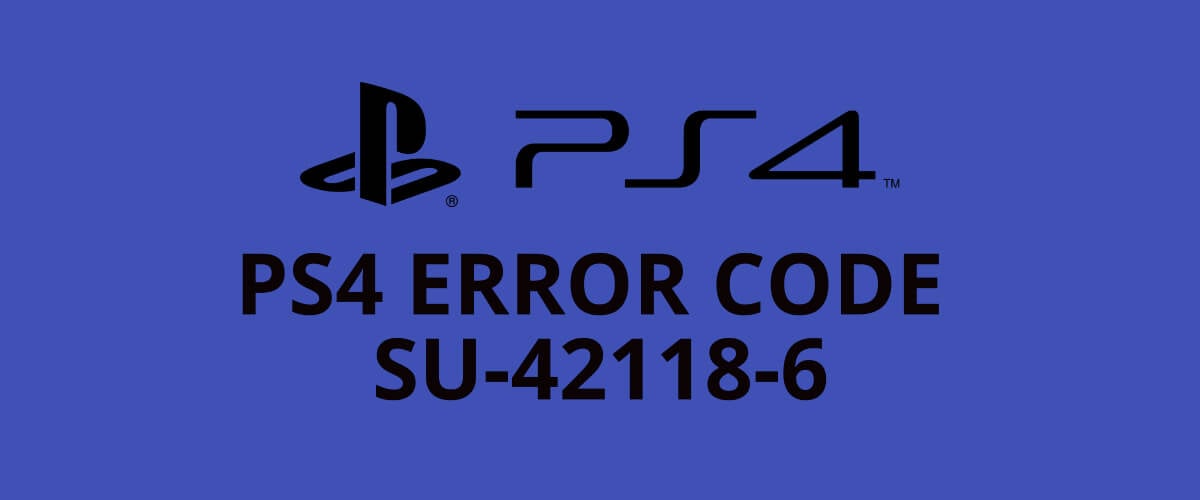
Ko šī kļūda nozīmē SU-42118-6?
Kļūdas kods SU-42118-6 nejauši parādās daudzu lietotāju konsolēs. Vairumā gadījumu tas liek iesprūst restartēšanas ciklā.
Atšķirībā no kļūdas koda SU-30746-0, kļūdas kods SU-42118-6 nav programmatūras problēma.
Šī kļūda rodas no bojāta lentes savienotāja starp mātesplatē un BD-ROM. Jūs riskējat redzēt kļūdas kodu SU-42118-6, ja jūs izjaucat konsoli tīrīšanas laikā vai cita iemesla dēļ.
Nepareiza PS4 aparatūras montāža var izraisīt arī tā sākumu nejauši izslēdzoties.
Kad tas notiks, sistēma nevarēs sazināties ar BD-ROM.
Lai to novērstu, izpētiet BD-ROM lentes savienojumu starp disku un mātesplatē. Pārbaudiet, vai nav salauztu ciļņu, un, ja tādi ir, nomainiet bojāto komponentu.
Vai, nomainot diska disku, tiks novērsta SU-42118-6 kļūda PS4 slim?
PS4 konsoles cietā diska nomaiņa parasti atbrīvojas no kļūdas koda SU-42118-6.
Ir vērts atzīmēt, ka daži lietotāji ziņoja, ka problēma rodas vēlreiz, ja mēģināt atjaunināt konsoli rezerves HDD.
Kā redzējāt, PS4 kļūda SU-30746-0 ir programmatūras problēma, savukārt SU-42118-6 kļūdas kods ir bojātas aparatūras rezultāts.
HDD nomaiņa vairumā gadījumu atrisinās kļūdas kodu SU-42118-6.
No otras puses, jums jāievēro iepriekš norādītā problēmu novēršanas rokasgrāmata, lai notīrītu S4 kļūdu SU-30746-0.
Nevilcinieties informēt mūs, ja šī rokasgrāmata jums noderēja, izmantojot zemāk esošo komentāru sadaļu.
![5 labākās PS4 spēļu austiņas zem 100 USD [2021 Guide]](/f/510a089f4c6b88561f26f86abfc3644f.jpg?width=300&height=460)

